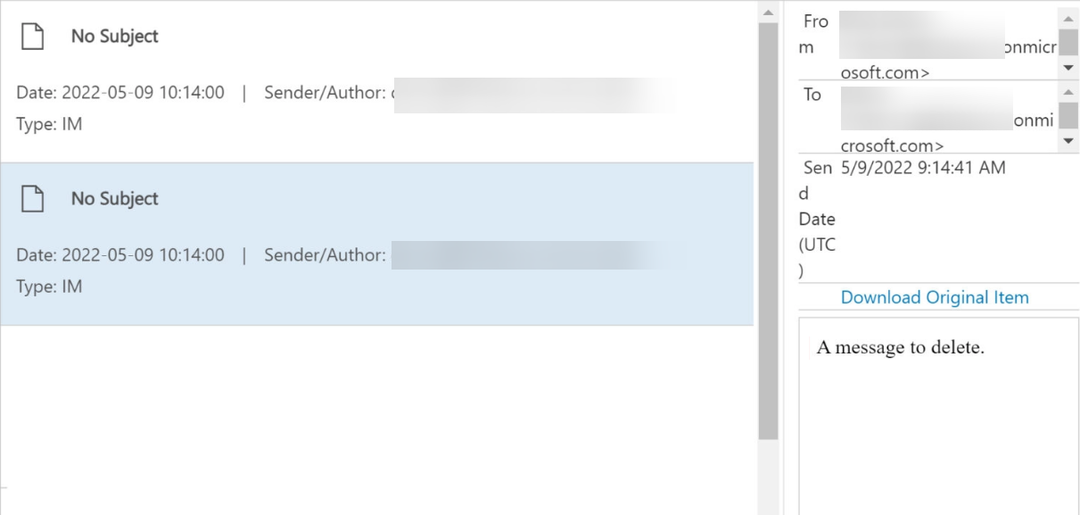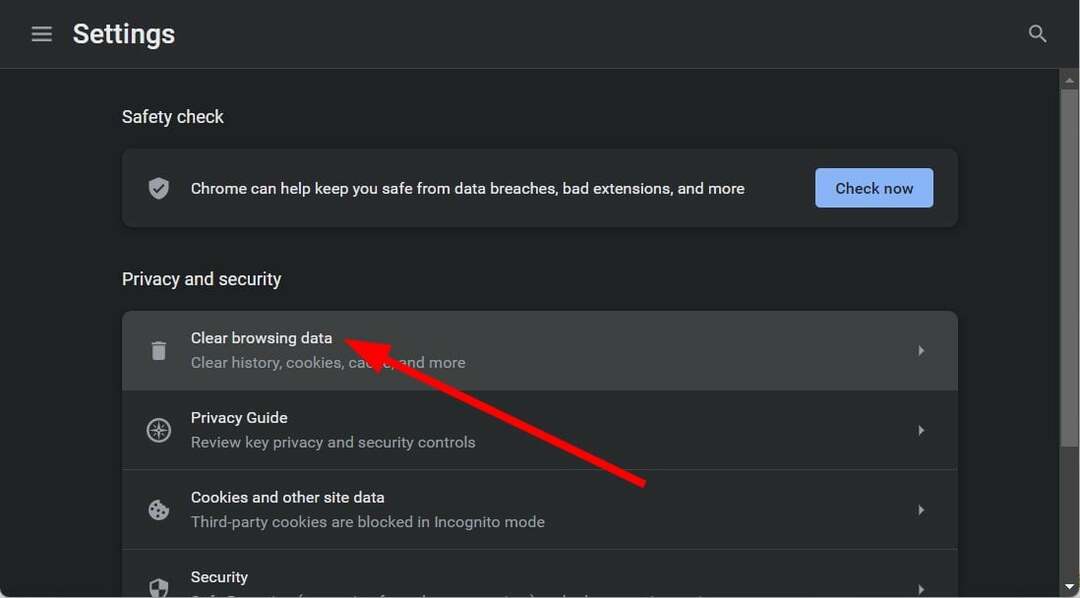Îndrăgita aplicație Microsoft este reînnoită. Masiv.
- Microsoft a anunțat o nouă generație a aplicației sale de colaborare, Teams.
- În cel mai recent ecosistem, noul Teams va reduce consumul de date și energie la mai mult de jumătate.
- În același timp, oficialii de la Redmond au promis și că se va porni mai repede.
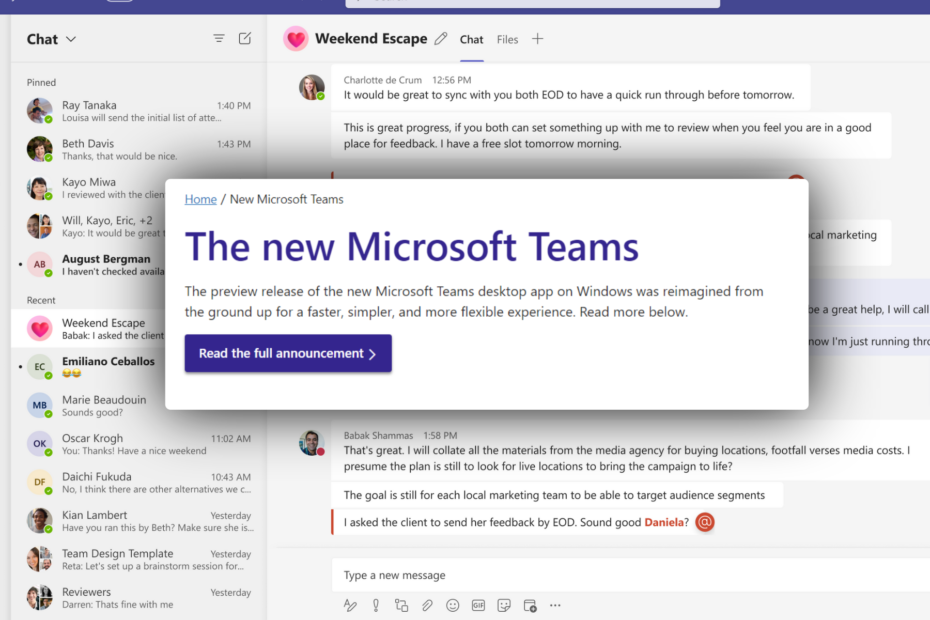
XINSTALAȚI FÂND CLIC PE DESCARCARE FIȘIER
Acest software va repara erorile comune ale computerului, vă va proteja de pierderea fișierelor, malware, defecțiuni hardware și vă va optimiza computerul pentru performanță maximă. Remediați problemele PC-ului și eliminați virușii acum în 3 pași simpli:
- Descărcați Instrumentul de reparare PC Restoro care vine cu tehnologii brevetate (brevet disponibil Aici).
- Clic Incepe scanarea pentru a găsi probleme Windows care ar putea cauza probleme PC-ului.
- Clic Repara tot pentru a remedia problemele care afectează securitatea și performanța computerului.
- Restoro a fost descărcat de 0 cititorii luna aceasta.
Este acel moment al anului. Microsoft a anunțat că o mai rapidă Aplicația Teams este acum live în previzualizarea publică. Câțiva utilizatori selectați îl pot descărca, instala și utiliza acum.
Cu câteva săptămâni înainte de anunț, cuvintele de pe stradă spuneau că oficialii de la Redmond au lucrat îndeaproape pentru a pregăti o nouă generație de echipe. Denumit în mod colectiv „Teams 2.0” la acea vreme, se va lăuda cu o mulțime de îmbunătățiri, cum ar fi un timp de încărcare mai scurt cu 50% și un consum mai eficient de energie.
Acum, după cum este citat din nota sa de lansare, Microsoft pretinde că se asociază cu firma independentă de benchmarking GigaOm pentru a-și testa noile echipe. Conform constatărilor lor, deși nu se numește exact Teams 2.0, aplicația se instalează de trei ori mai repede, se lansează și se alătură întâlnirilor de două ori mai repede și consumă cu până la 70% mai puțin spațiu pe disc.
Fiind o aplicație exclusivă pentru persoane din interior, totuși, înseamnă că poate dura ceva timp până când oamenii în general pot pune mâna pe aplicație. În plus, dacă utilizați Teams la serviciu sau la școală, numai administratorul are acces la previzualizarea publică și nu va fi disponibilă pentru utilizatorii gratuiti.
Dacă încă sunteți curios, iată cum să vă alăturați canalului de preview și să descărcați Teams 2.0.
Cum să descărcați Teams 2.0
1. Pe ecranul Teams, selectați cele trei puncte (Setări și multe altele) în partea stângă sus a ecranului.
2. Selectați Despre ➜ Previzualizare publică.
3. Dacă Microsoft vă selectează dispozitivul pentru a testa noile echipe, veți vedea Încercați noile echipe comutați în colțul din stânga sus.
4. Selectați Ia-l acum și reporniți echipele tale.
Acestea fiind spuse, totuși, nu toată lumea va fi mulțumită de noile echipe, cel puțin versiunea care mai trebuie să fie șlefuită înainte de lansarea generală. Am explicat și cum reveniți la echipele clasice dacă acest caz se aplică situației dvs.
Între timp, vom menține acest articol actualizat odată ce noile echipe vor fi puse în funcțiune pentru disponibilitate generală – în propriile cuvinte ale Microsoft, ar trebui să se întâmple până la sfârșitul anului 2023.
Considerați utile aceste sfaturi? Spune-ne în comentarii!
Mai aveți probleme? Remediați-le cu acest instrument:
SPONSORIZAT
Dacă sfaturile de mai sus nu v-au rezolvat problema, este posibil ca computerul să întâmpine probleme mai profunde cu Windows. Iti recomandam descărcarea acestui instrument de reparare a PC-ului (evaluat excelent pe TrustPilot.com) pentru a le adresa cu ușurință. După instalare, faceți clic pe butonul Incepe scanarea butonul și apoi apăsați pe Repara tot.